[Résolu] Les vidéos Twitter ne sont pas lues sur iPhone/Android/Chrome
Par Pierre Dubois • 2025-07-31 20:18:22 • Solutions éprouvées
Il ne fait aucun doute que Twitter est devenu la plus grande plateforme de médias sociaux au monde. Parmi les messages à caractère spécifique, on peut également télécharger des vidéos sur Twitter. Passer du temps sur Twitter peut être très amusant et instructif jusqu'à ce que vous obteniez un écran noir en essayant d'ouvrir une vidéo. La raison pour laquelle les vidéos Twitter ne fonctionnent pas pourrait être l'incompatibilité du format vidéo. Cet article vous expliquera comment résoudre le problème des vidéos Twitter qui ne sont pas lues sur iPhone, Android ou Chrome en suivant une procédure simple, étape par étape. Par ailleurs, si vous êtes un créateur de vidéos sur Twitter, vous trouverez une liste d'outils de conversion vidéo qui vous permettront d'améliorer votre expérience de création et de partage de vidéos sur Twitter.
Partie 1. Comment résoudre le problème de la non-lecture des vidéos Twitter sur chrome ?
En général, vous verrez une boîte grise lorsque vous essayez de lire la vidéo sur Twitter, ou la vidéo peut être totalement vide. Le navigateur peut aussi parfois se figer ou se bloquer. Il n'y a pas lieu de s'affoler si c'est votre cas. Tout ce que vous avez à faire est de réinitialiser votre chrome et de recommencer à zéro. Cette méthode a aidé de nombreuses personnes à se débarrasser des vidéos Twitter qui ne fonctionnent pas sur chrome. Suivez les étapes ci-dessous pour savoir comment résoudre le problème des vidéos Twitter qui ne sont pas lues sur Chrome.
Étape 1: Commencez par lancer Chrome sur votre ordinateur.
Étape 2: Une fois qu'il a démarré, naviguez vers "Plus" et ouvrez les "Paramètres".
Étape 3: Choisissez ici l'option "Avancé".
Étape 4: Maintenant, allez à la section de réinitialisation et appuyez sur la touche "Réinitialiser".
Étape 5: Ensuite, terminez le processus de confirmation en sélectionnant à nouveau le bouton "Réinitialiser".
Étape 6: Enfin, allez sur le site Web de Twitter et rechargez la page pour voir si elle lit maintenant les vidéos.
Si vous constatez que les vidéos Twitter ne fonctionnent pas sur chrome même après réinitialisation, passez à la méthode suivante.
Partie 2. Comment résoudre le problème de la non-lecture des vidéos Twitter sur iPhone/Android ?
La plupart des gens préfèrent utiliser Twitter sur leur téléphone portable, car c'est plus pratique. Cependant, certains rapports indiquent que les vidéos Twitter ne fonctionnent pas sur iPhone/Android. Heureusement, nous avons une solution pour cette situation ennuyeuse. Mais les méthodes varient en fonction de l'appareil que vous utilisez.
Pour Android :
Étape 1: Sur votre page d'accueil, sélectionnez l'application Paramètres.
Étape 2: Ensuite, allez dans les Applications et sélectionnez Twitter.
Étape 3: Faites maintenant défiler vers le bas pour trouver et sélectionner l'option "Effacer les données".
Étape 4: Si l'erreur vidéo persiste, éteignez votre téléphone et redémarrez-le à nouveau.
Pour iPhone :
Étape 1: Vous devez d'abord ouvrir l'application Setting sur votre téléphone.
Étape 2: Recherchez Twitter et tapez dessus.
Étape 3: Une fois que vous êtes ici, sélectionnez le compte que vous voulez supprimer.
Étape 4: Appuyez maintenant sur l'option "Supprimer le compte".
Étape 5: Relancez ensuite votre compte Twitter et connectez-vous à nouveau.
Étape 6: Terminez le processus en sélectionnant "Terminé".
A présent, vous devriez avoir résolu le problème des vidéos qui ne sont pas lues sur Twitter. Nous avons mentionné quelques outils de traitement vidéo géniaux qui vous permettront d'améliorer la diffusion et l'édition de vidéos sur Twitter. Vous découvrirez également les principales caractéristiques, les avantages et les inconvénients de l'utilisation de chacun de ces outils de traitement vidéo. Alors restez à l'écoute jusqu'à la fin.
Partie 3. Les 8 meilleurs convertisseurs vidéo pour Twitter
Voici une liste des meilleurs outils de traitement vidéo. Les outils sont énumérés dans l'ordre en fonction de leur efficacité et de leur classement.
1. Wondershare Uniconverter
Wondershare Uniconverter est un outil polyvalent qui fonctionne comme un convertisseur de fichiers vidéo, un éditeur vidéo, un graveur de DVD, un compresseur vidéo, et bien plus encore. Ce processeur vidéo vous donne tout ce dont vous avez besoin pour créer une vidéo remarquable avec un minimum d'effort. Cependant, Wondershare uniconverter ne fournit pas une version gratuite, vous pouvez obtenir un essai gratuit pour apprendre comment il fonctionne et après cela, vous pouvez l'acheter avec seulement 7,98 $. L'accélération du GPU est 90x plus rapide. Les systèmes informatiques utilisés sont à la fois Mac et Windows. Vous pouvez télécharger cet outil sur votre appareil.
Caractéristiques :
- Convertit les DVD en MP4, MOV, MKV, etc.
- Les fichiers vidéo peuvent être convertis en fichiers audio.
- Transférez des vidéos vers/depuis n'importe quel appareil tel qu'un mobile, un iPad, un ordinateur, etc.
- Outre la conversion des formats vidéo, il permet également de télécharger, transférer, enregistrer et éditer des fichiers.
- Vitesse de conversion et de téléchargement des vidéos 30 fois plus rapide.
Avantages
Le logiciel offre une belle interface conviviale.
Convertit les fichiers volumineux comme le format MOV en un format mp4 compressé sans perte de qualité.
Convertissez des vidéos en 1000 formats.
Inconvénients
Il n'existe pas de version gratuite de l'outil.
La gamme de prix de cet outil est un peu plus élevée que les autres.
 Wondershare UniConverter (anciennement Wondershare Video Converter Ultimate)
Wondershare UniConverter (anciennement Wondershare Video Converter Ultimate)
Votre boîte à outil vidéo et photo complète

- Réduit facilement la taille d'une photo iPhone et sans perte de qualité.
- Compresse les tailles des photos en changeant le ratio d'aspect, la qualité ou la taille.
- Change la résolution vidéo, le bitrate, le format, la taille de fichier et les autres paramètres pour réduire la taille de la vidéo.
- 30 fois plus rapide que d'autres convertisseurs grâce à la toute dernière technologie APEXTRANS.
- Rogne, découpe, ajoute des filigranes ou des effets avant la conversion et la compression.
- Téléchargez des vidéos depuis des sites comme YouTube, Facebook, Twitter, et autres en copiant l'URL.
- La boîte à outil versatile contient un réparateur de métadonnées vidéos, un créateur de GIF, un graveur DVD et un enregistreur d'écran.
- OS compatibles : Windows 10/8/7/XP/Vista, macOS 11 Big Sur, 10.15 (Catalina), 10.14, 10.13, 10.12, 10.11, 10.10, 10.9, 10.8, 10.7, 10.6.
2. iMyFone Filme
Voici un autre logiciel de conversion vidéo étonnant pour Windows et Mac qui vous offre la meilleure expérience en matière de création, d'édition et de conversion de vidéos. L'une de ses remarquables fonctionnalités consiste à créer des vidéos à partir de photos avec de la musique, des graphiques, des modèles et des filtres. iMyFone Filme est connu comme l'outil préféré des débutants. Il prend en charge de nombreux formats tels que l'exportation 720P / 1080P / 4K et plus de 15 formats vidéo.
Le logiciel vous fournit une description détaillée des formats et de leur objectif d'utilisation. Vous pouvez faire un essai gratuit, mais vous devez ensuite souscrire un abonnement mensuel de 29,95 $ pour une utilisation sur 1 PC.
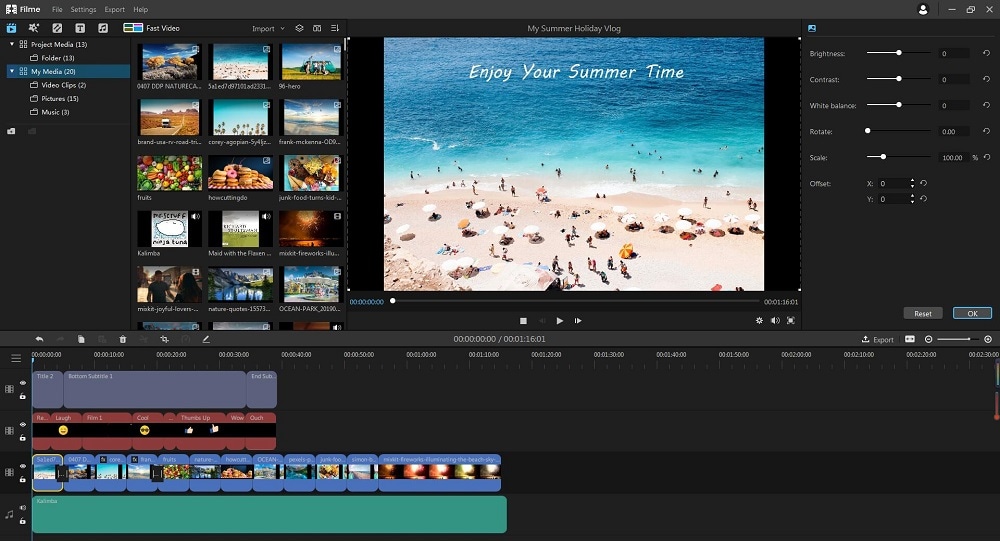
Features:
- Cet outil dispose d'un mode vidéo rapide qui permet de créer des vidéos et des diaporamas ultra-rapides à l'aide de modèles intégrés.
- Le mode d'édition multiple permet d'ajouter des GIF, des vidéos et des images pour améliorer votre création. En outre, la lecture est plus cohérente et ininterrompue.
- Il dispose d'un large éventail d'effets tels que des effets de base, des transitions, des effets de texte et des effets audio.
Avantages
Interférence logicielle facile pour les débutants.
Diverses animations, y compris du texte et des superpositions.
Inconvénients
Les choix de modèles sont limités.
Il faut un peu plus de temps pour apprendre le fonctionnement de l'outil.
L'outil ne propose pas de version gratuite.
3. VideoProc Converter
Video Proc Converter est un logiciel 4 en 1 qui permet de faire de l'édition vidéo, du téléchargement, de la conversion et de la capture d'écran pour Windows et Mac. Ce programme multimédia fonctionne également hors ligne. Ce formidable outil compte plus de 3 millions d'unités installées. Grâce à son accélération matérielle, cet outil permet des conversions rapides en utilisant le processeur de l'appareil, la carte graphique et bien plus encore. Le logiciel convertit les vidéos en audio et les DVD en tout type de format à une vitesse nettement supérieure. Donne une bonne qualité en prenant en charge la conversion 4K/HD et réduit la taille des vidéos de 90% grâce à la compression vidéo.
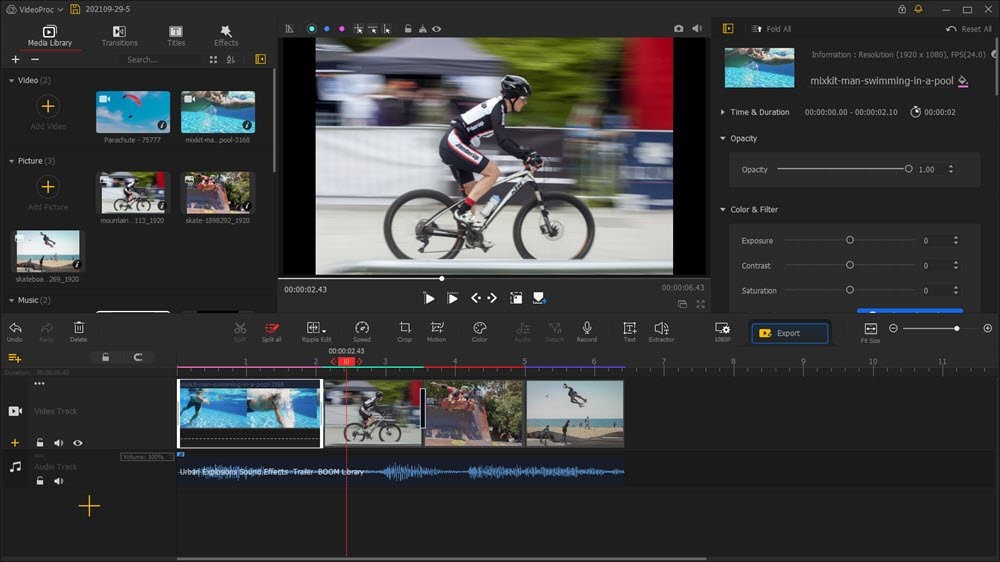
Caractéristiques :
- VideoProc Converter automatise le processus de conversion avec des présélections pour YouTube, Apple TV, Sony, iPhone, PS3/PS4, Xbox, DVD NTSC/PAL.
- Vous pouvez sélectionner les chapitres, les pistes linguistiques et les sous-titres nécessaires pendant les conversions.
- Il a une vitesse de conversion 47x plus rapide sans ralentir votre ordinateur.
Avantages
Vous pouvez également ajouter un filigrane et ajouter du texte ou des logos à vos vidéos.
Il est doté d'une fonction d'enregistrement d'écran.
Inconvénients
C'est un convertisseur vidéo sans faille qui n'a rien qui nous déplaise.
L'assistance à la clientèle n'est disponible que par courrier électronique.
Seul un fichier vidéo de 5 minutes est autorisé dans la version d'essai.
4. Freemake
La liste continue avec un autre outil étonnant, tout en un, de conversion vidéo, de gravure de DVD, de création de diaporamas et d'édition vidéo. Il vous offre une conversion et une compression vidéo rapides et de haute qualité. Il existe des centaines de formats parmi lesquels vous pouvez choisir. Si vous voulez graver des DVD, vous êtes au bon endroit. Ce logiciel s'occupe de tout pour vous. Bien qu'il s'agisse d'un outil payant, vous pouvez bénéficier d'un essai gratuit. L'accès aux fonctionnalités est limité dans la version d'essai gratuite. Cependant, vous pouvez quand même créer un contenu étonnant à l'aide de cet outil. Freemake prend en charge des appareils comme Windows et la page Web et fournit un support vidéo optimisé pour les appareils Sony, Apple et Android.
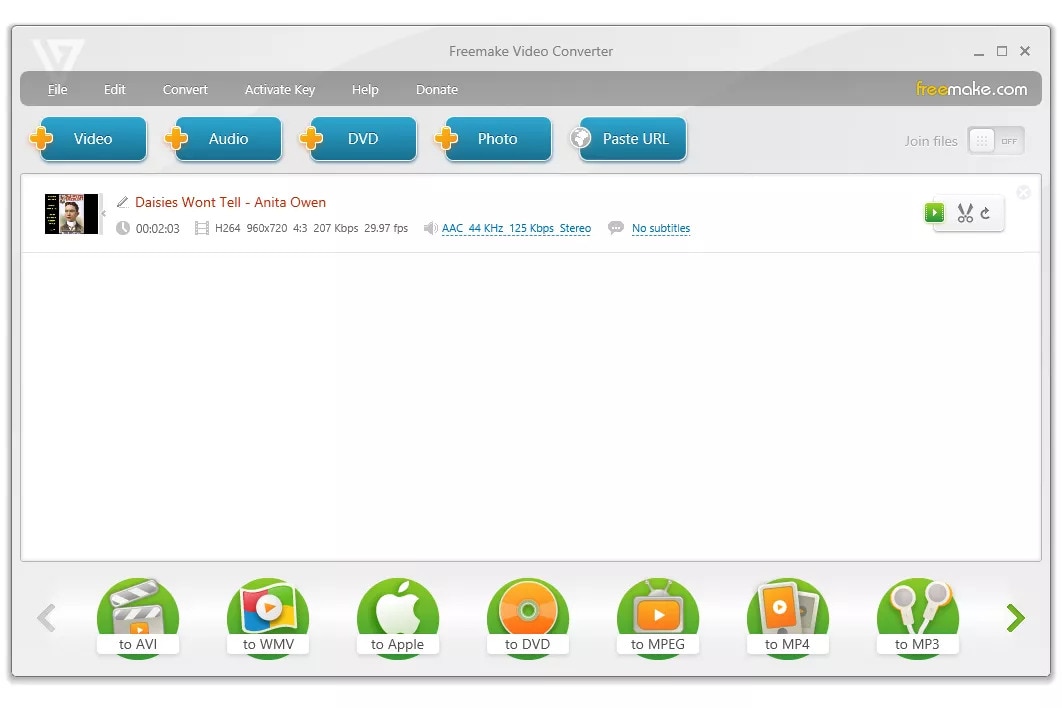
Caractéristiques :
- Prend en charge plus de 500 formats d'entrée tels que AVI, MP4, MKV, FLV, TOD, WMV, MPG, 3GP, 3G2, etc.
- Les vidéos peuvent également être converties en fichiers audio.
- Il vous permet d'intégrer des sous-titres à vos DVD, MOV et MKV et de les enregistrer dans n'importe quel format.
Avantages
Il dispose d'une interface simple et conviviale, même pour les utilisateurs novices.
Graveur de DVD intégré pour vos vidéos converties.
Inconvénients
Les outils ont une version gratuite limitée.
Les fichiers créés ont un logo Freemake et il faut mettre à jour l'outil pour le supprimer.
La version gratuite de l'outil est un peu faible.
5. MiniTool Video Converter
Comme tous les autres outils de conversion et d'édition de vidéos, MiniTools convertit également les vidéos dans un certain nombre de formats, dont le MP3. L'un des privilèges de l'utilisation de cet outil est qu'il est gratuit. Ce brillant logiciel fonctionne avec un système peu exigeant. Par conséquent, il fonctionne sur presque tous les systèmes. Comme tous les logiciels de conversion de premier ordre, MiniTool offre également un taux de conversion rapide qui vous permet de compresser des fichiers volumineux en quelques secondes et de découper les fichiers vidéo avec une précision exacte. En outre, vous pouvez également partager le contenu que vous créez sur les médias sociaux.
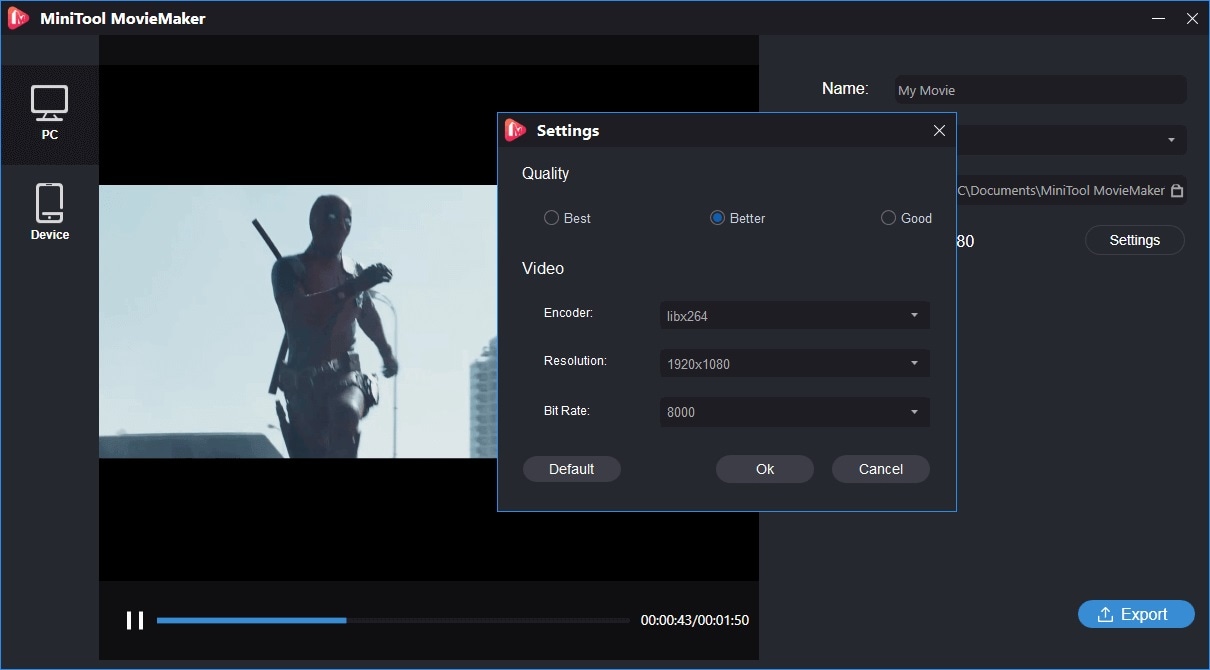
Caractéristiques :
- Il existe une fonction d'enregistrement d'écran avec support audio.
- L'option de conversion par lots permet à l'utilisateur de convertir plusieurs vidéos.
- Prend en charge plus de 1000 formats comme 4K, HD et FHD sur MP4, MOV, AVI, MP3, etc.
Avantages
MiniTool offre une ligne de temps intuitive.
Il n'y a pas de filigrane sur les vidéos créées/converties.
Inconvénients
Compatible avec Windows uniquement.
Deux langues seulement sont disponibles (anglais et japonais).
6. Online Video Converter
Comme son nom l'indique, cet outil fonctionne en ligne et ne nécessite pas que vous le téléchargiez et l'installiez. Vous avez ici le choix entre plusieurs formats de sortie. L'interface utilisateur est si simple et efficace qu'un novice pourrait l'utiliser facilement. Le processus de conversion vidéo est assez simple. Il vous suffit de télécharger la vidéo originale et de choisir le format de sortie souhaité. La seconde suivante, vous obtiendrez vos résultats. Il convertit également les fichiers audio et les images. Le logiciel vous fournit une description détaillée des formats et de leur objectif d'utilisation. Il s'agit d'une fonctionnalité rare que la plupart des sites d'outils de conversion ne proposent pas.
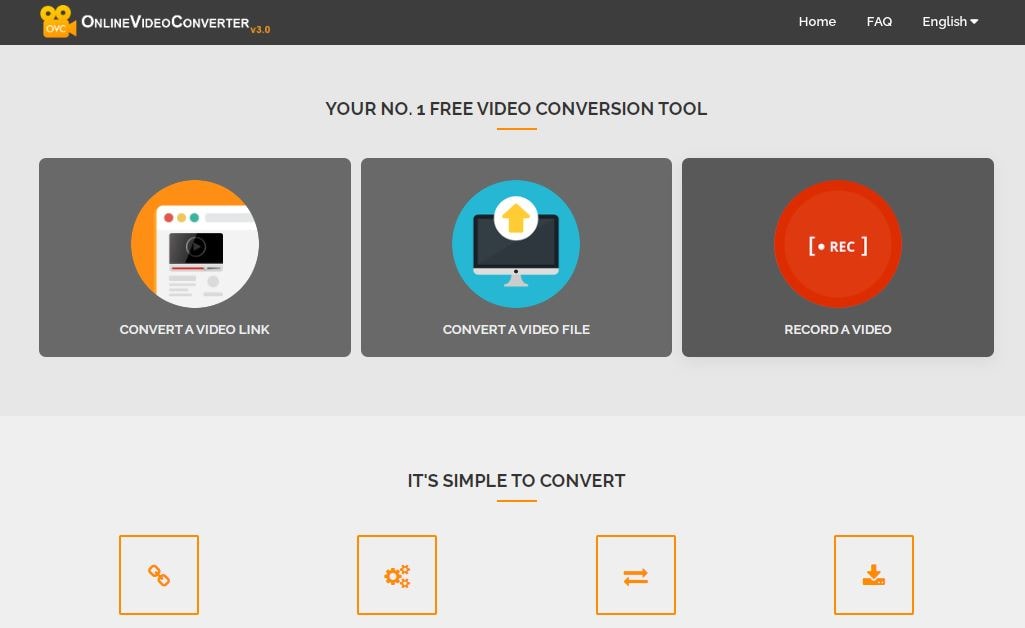
Caractéristiques :
- Prend en charge plus de 40 formats et plus de 2000 conversions sont possibles.
- Vous pouvez modifier la qualité audio et vidéo en les compressant.
- Les fichiers audio et vidéo édités peuvent être ajoutés à Dropbox ou Google Drive.
Avantages
Certaines fonctions simples sont disponibles sans inscription.
Aucun téléchargement/installation n'est nécessaire.
Les fichiers convertis sont partageables sur les médias sociaux.
Inconvénients
Formats de sortie limités.
Aucun stockage en nuage n'est pris en charge, à l'exception de Dropbox et Google Drive.
7. MP4Compress
Il s'agit d'un logiciel en ligne utilisé dans le monde entier pour compresser des vidéos. MP4 est un logiciel sécurisé qui peut être utilisé en ligne, c'est-à-dire que vous n'avez pas besoin de télécharger l'application. Disposant d'une variété de formats de sortie, cet outil peut convertir les fichiers dans n'importe quel format souhaité. Mais le fichier doit être inférieur à 500 Mo. La conversion est simple et se déroule un peu comme ceci : choisissez le fichier que vous voulez convertir et téléchargez sur MP4Compressor et vos résultats souhaités. Comme cet outil est un logiciel en ligne, vous pouvez également le partager avec vos amis et votre famille. MP4Compress est absolument gratuit à utiliser et ne nécessite aucun enregistrement.
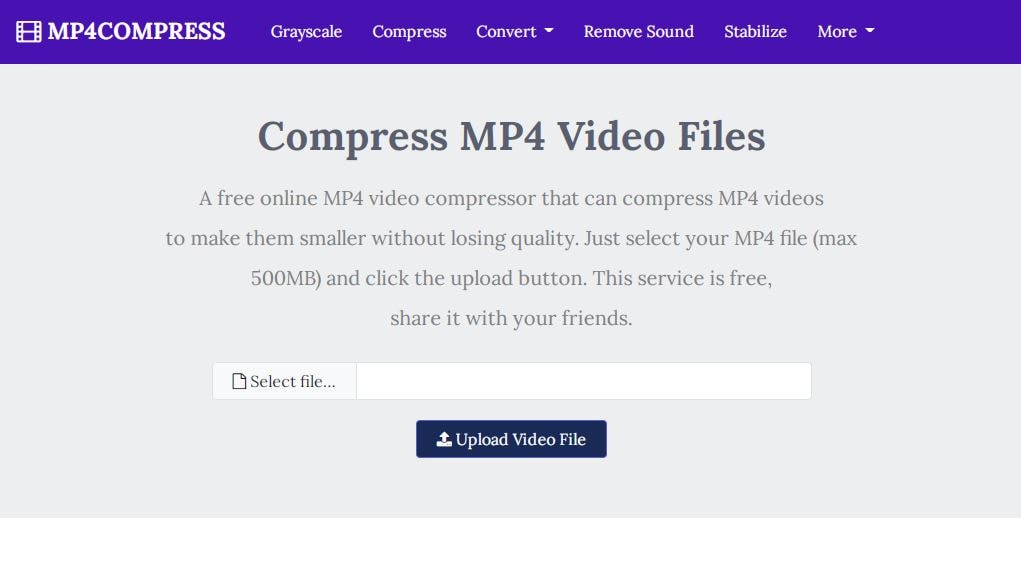
Caractéristiques :
- Compresse les fichiers vidéo de moins de 500 Mo.
- Ce logiciel est utilisé en ligne.
- Peut être partagé sur les médias sociaux.
Avantages
Permet de choisir le rapport d'aspect souhaité en fonction de la plate-forme.
Vous pouvez compresser automatiquement les vidéos MP4.
Inconvénients
Ne prend en charge que les vidéos au format MP4 et les fichiers de moins de 500 Mo.
Vous ne pouvez pas modifier les vidéos dans cet outil.
8. Movavi Video Converter
Tout ce dont vous avez besoin pour créer du contenu incroyable, Movavi l'a ! Ce logiciel ingénieux. Il est utilisé pour enregistrer, éditer et convertir des vidéos. La division ou la réunion de diaporamas fait également partie de ses fonctions. D'une conception étonnante, cet outil permet non seulement d'éditer les vidéos mais aussi de les sauvegarder. Une autre fonctionnalité que nous aimons dans cette application est la gravure des disques. Vous pouvez compresser des fichiers volumineux à la taille et au format que vous souhaitez. Vous obtenez ici une conversion de fichiers simple mais efficace en quelques secondes. En bref, ce logiciel offre une multitude de fonctions d'édition et de personnalisation uniques que vous ne trouverez nulle part ailleurs.
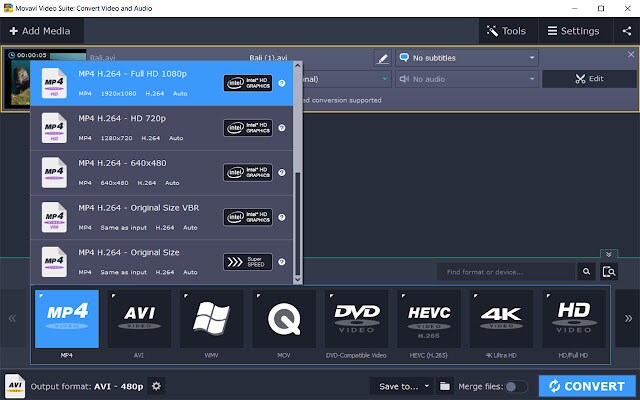
Caractéristiques :
- Fournit plus de 180 formats de sortie vidéo et audio comme AVI, MP4, FLV, MKV, MOV, etc.
- Les fichiers convertis/édités peuvent être transférés sur tout autre appareil.
- Ajoute des sous-titres aux vidéos YouTube.
Avantages
Outil extrêmement efficace et pourtant facile à utiliser pour les débutants.
Vous pouvez couper les fichiers multimédias avec une précision de l'ordre de la milliseconde en utilisant l'échelle de la ligne de temps.
Inconvénients
La version gratuite de l'outil ne permet pas d'accéder à toutes les fonctionnalités.
Des filigranes sont ajoutés à vos médias dans la version gratuite.
Conclusion:
Il peut y avoir de nombreuses raisons pour lesquelles les vidéos Twitter ne sont pas lues sur chrome ou iPhone/Android, comme la connexion Internet, le cache du navigateur, etc. Cet article vous montre un guide simple, étape par étape, sur la façon de résoudre ce problème. Nous vous avons également proposé 8 meilleurs convertisseurs vidéo pour Twitter. Parmi tous ces outils, nous vous recommandons vivement d'utiliser Wondershare UniConverter car il dispose d'une riche collection de fonctionnalités ainsi que de l'accélération GPU qui accélère la vitesse de conversion. Il vous permet également d'enregistrer toute l'activité de votre écran de bureau avec la webcam et l'audio dans ce logiciel. Vous pouvez convertir des fichiers audio ou vidéo dans plus de 1000 formats différents.
Pierre Dubois
staff Éditeur